<備忘録>グラフをエクセルで作成
対象とする人
以下のようなグラフを作成したい人
・プロットは、測定値をプロットし、その周りを円などで囲む
・近似曲線等はそのプロットを突き抜けない
作成手順
1、図を挿入
挿入→図の形式を選択(散布図)で図を挿入する。(この際、曲線のみが欲しい場合は、散布図の平滑線を選択する。)
グラフが選択された状態で、グラフのデザインのタブを選択し、グラフのデータ選択を押すと以下のような画面がでる。
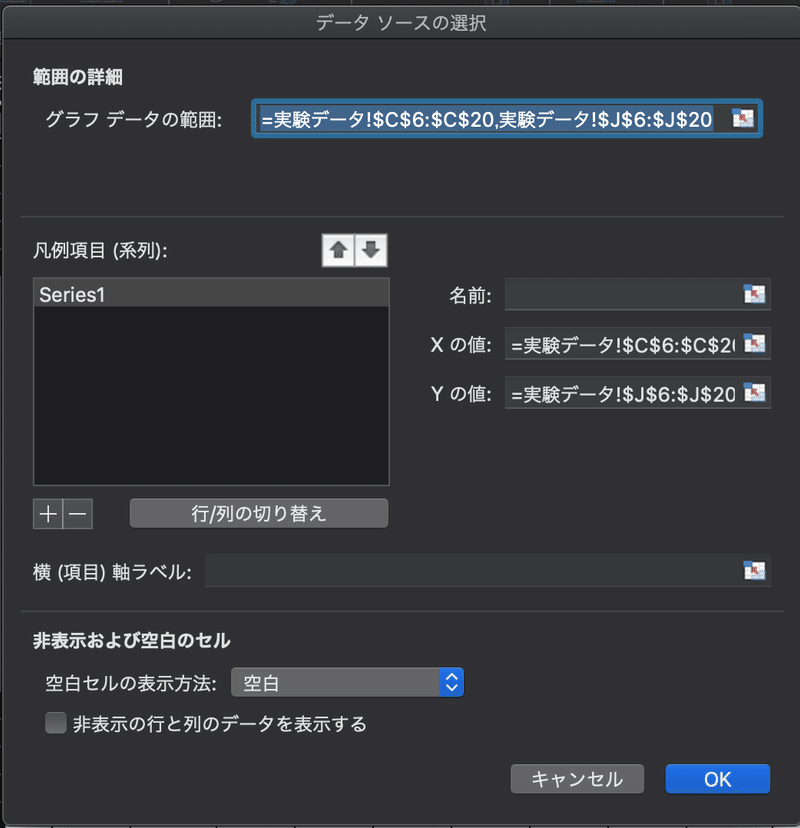
+ーの+で使うデータ系列を増やすことができる。名前を変更しておくと、後から近似曲線を入れた時にその名前が反映される。データを選び終えたらOKを押す。
2、プロットと近似曲線の調整
グラフを選択した状態であるデータ系列が全て選択された状態にする→マーカーという項目を表示→マーカーのオプションで組み込みにし、種類でプロットの形を選択し、サイズは自由に決める→塗りつぶしでグラデーション→枠線や、プロット、グラデーションの色を確認
パラメータは以下のように設定
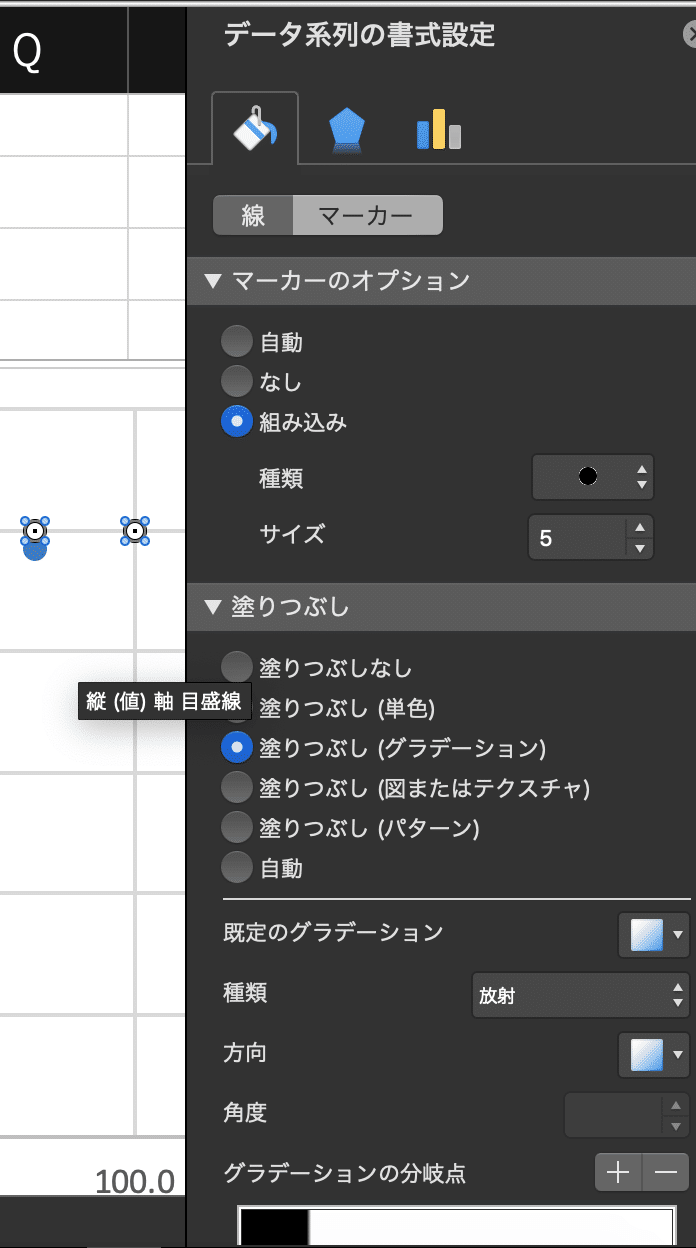
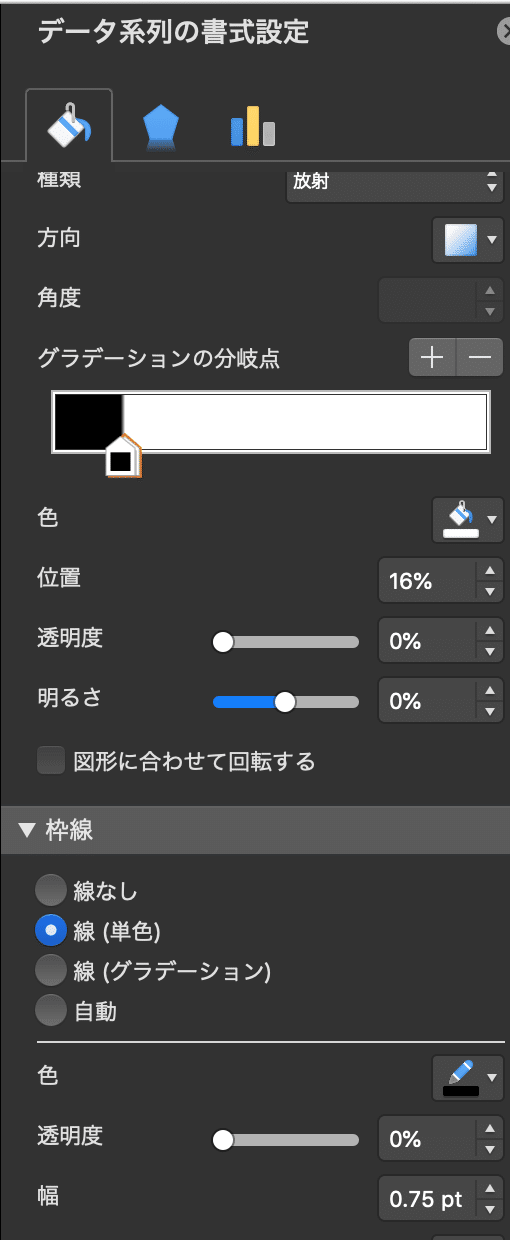
この状態でプロットは完成している。
3、グラフの軸の設定
以下のように軸の目盛線を選択してDeleteキーを押すか、目盛線をダブルクリック→線を線なしに選択

縦(横)軸をダブルクリックし設定を開く→軸のオプションの境界値から、最大値と最小値を決める→単位の主というところで目盛の間隔を設定→(縦(横)軸との交点で、軸の交わる値を設定)→目盛の要素にある目盛の種類を内向きに設定→(軸の塗りつぶしで色を変更)
パラメータは以下のように設定
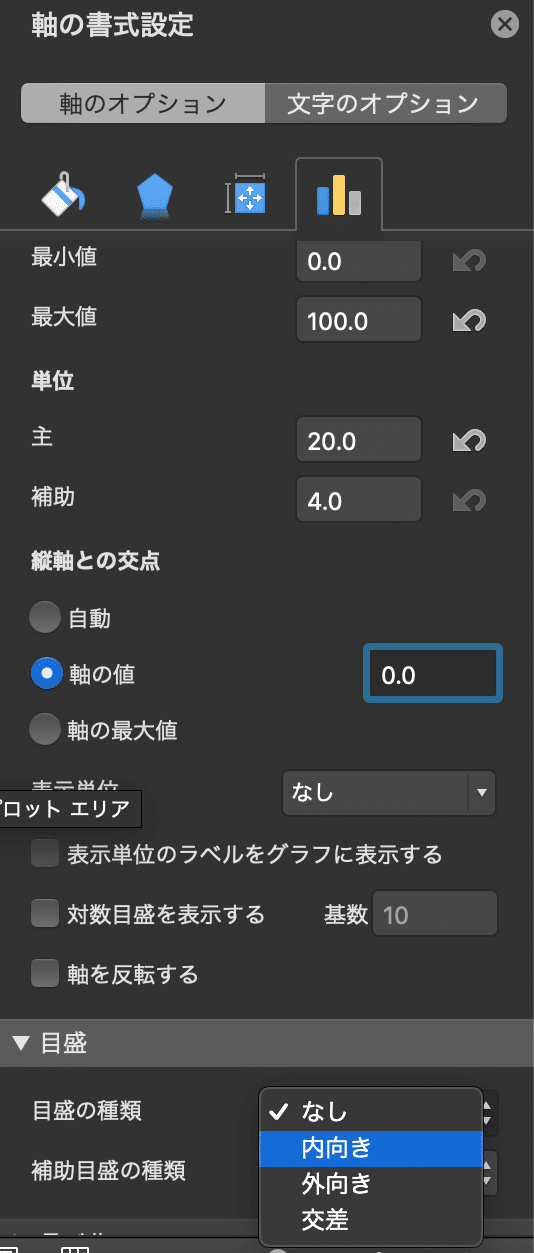
4、近似曲線の追加
グラフを選択した状態で、グラフのデザイン→グラフの要素を追加→適当な曲線を選ぶ(後から変更可能)
もし、特殊な形の近似曲線なら、二つ方法がある。一つは、多項式近似、もう一つは、自分でプロットをうまく設定して、それを折れ線のように繋げる。今回は多項式近似の方法を紹介する。
グラフ上の近似曲線をダブルクリック→多項式近似を押し次数を上昇させて6にする→グラフに数式を表示するを選択→色と直線の太さを設定
パラメータは以下のように設定
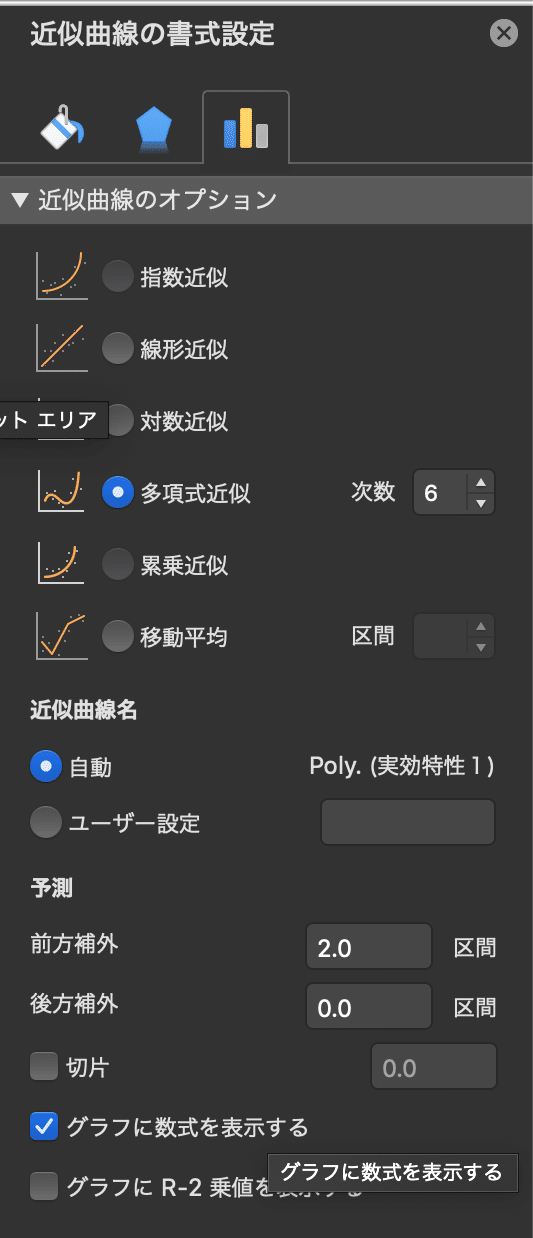
次に、曲線の精度を上げるには、近似曲線の式をダブルクリック→近似曲線ラベルの書式設定で表示形式のカテゴリを数値に設定→小数点以下の桁数を10などに設定→数式を消去
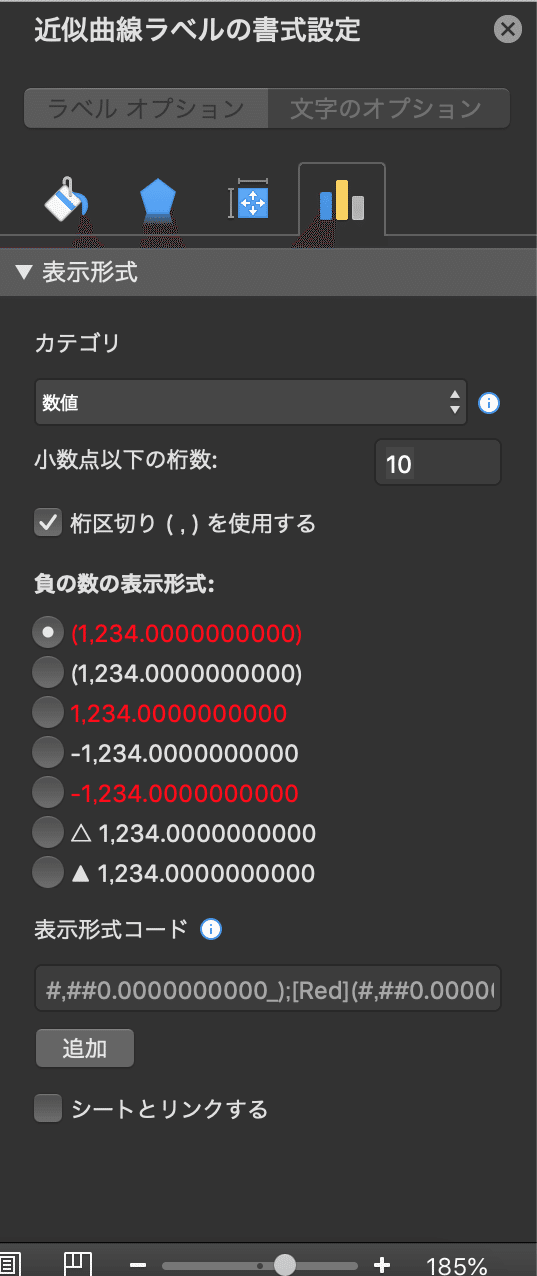
前方や後方に近似曲線を拡大したい場合は、近似曲線のオプションで前方補外や後方補外の値を調節する。
(近似曲線がプロットを貫くので、あとで画像編集できるひと以外は、近似曲線の式を元にデータ群を作成し、そのデータをグラフ上にプロットした上で、円などで囲まれたプロットと被っているデータを消去し、それ以外のプロットを線で繋いだ上でプロットは透明にする。)
5、軸ラベルと凡例の追加
グラフを選択→グラフの要素を追加→軸ラベル・凡例
凡例の名前を変更したいときは、グラフのデータの選択のデータ系列の名前を変更する。
この記事が気に入ったらサポートをしてみませんか?
